Makkelijk Windows Defender Antivirus uitschakelen doe je zo


Windows Defender Antivirus (ook wel Microsoft Defender Antivirus genoemd) is een van de beste antivirusprogramma’s op de markt en helpt je daarnaast nog een hoop andere infecties vermijden. Toch kan het al eens gebeuren dat Windows Defender voor problemen zorgt, bijvoorbeeld door conflicten met andere programma’s of specifieke bestanden. Ben je echter volledig zeker dat wat je doet veilig is, dan schakel je zo Windows Defender Antivirus uit (of terug in).
- Lees ook: Is Windows Defender voldoende?
De makkelijkste manier om Windows Defender Antivirus uit te schakelen
- Open het startmenu
- Klik op Instellingen
- Klik op Bijwerken en beveiliging
- Open het tabblad Windows-beveiliging
- Klik op Windows-beveiliging openen
- Klik op Virus- en bedreigingsbeveiliging
- Klik op Instellingen beheren
- Schakel Realtime-beveiliging uit
Dit zou voldoende moeten zijn om zonder problemen verder te kunnen. Vergeet zeker niet om het programma meteen weer in te schakelen als je klaar bent, zeker als je geen extra beveiligingstools gebruikt.
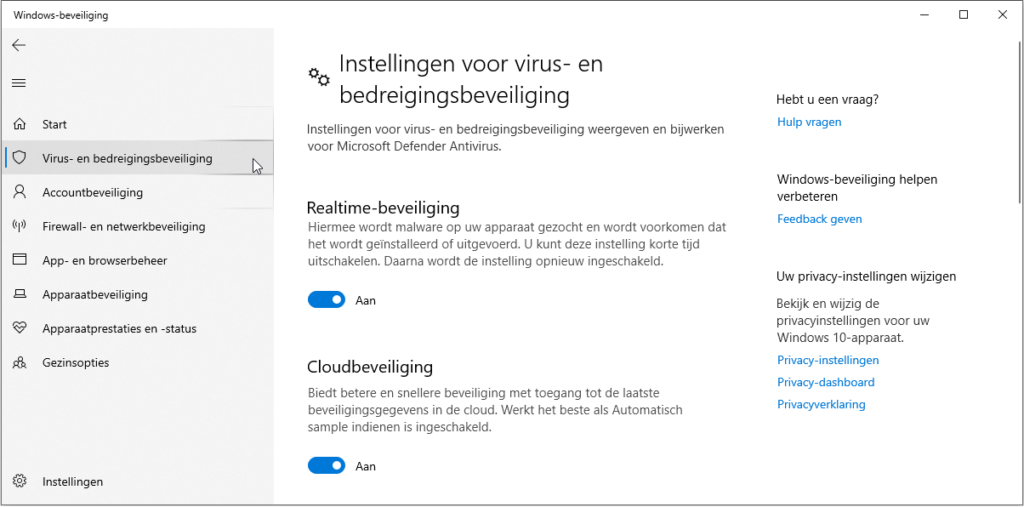
Extra: Microsoft Defender Firewall uitschakelen
Merk je toch nog weerstand, dan kan je opteren om ook Microsoft Defender Firewall uit te schakelen. Dat doe je door bij stap zes voor Firewall- en netwerkbeveiliging te kiezen en het actieve netwerk te openen. Daar kan je makkelijk de firewall uitschakelen. Opnieuw is voorzichtigheid aan te raden.
Windows Defender Antivirus (ook wel Microsoft Defender Antivirus genoemd) is een van de beste antivirusprogramma’s op de markt en helpt je daarnaast nog een hoop andere infecties vermijden. Toch kan het al eens gebeuren dat Windows Defender voor problemen zorgt, bijvoorbeeld door conflicten met andere programma’s of specifieke bestanden. Ben je echter volledig zeker dat wat je doet veilig is, dan schakel je zo Windows Defender Antivirus uit (of terug in).
- Lees ook: Is Windows Defender voldoende?
De makkelijkste manier om Windows Defender Antivirus uit te schakelen
- Open het startmenu
- Klik op Instellingen
- Klik op Bijwerken en beveiliging
- Open het tabblad Windows-beveiliging
- Klik op Windows-beveiliging openen
- Klik op Virus- en bedreigingsbeveiliging
- Klik op Instellingen beheren
- Schakel Realtime-beveiliging uit
Dit zou voldoende moeten zijn om zonder problemen verder te kunnen. Vergeet zeker niet om het programma meteen weer in te schakelen als je klaar bent, zeker als je geen extra beveiligingstools gebruikt.
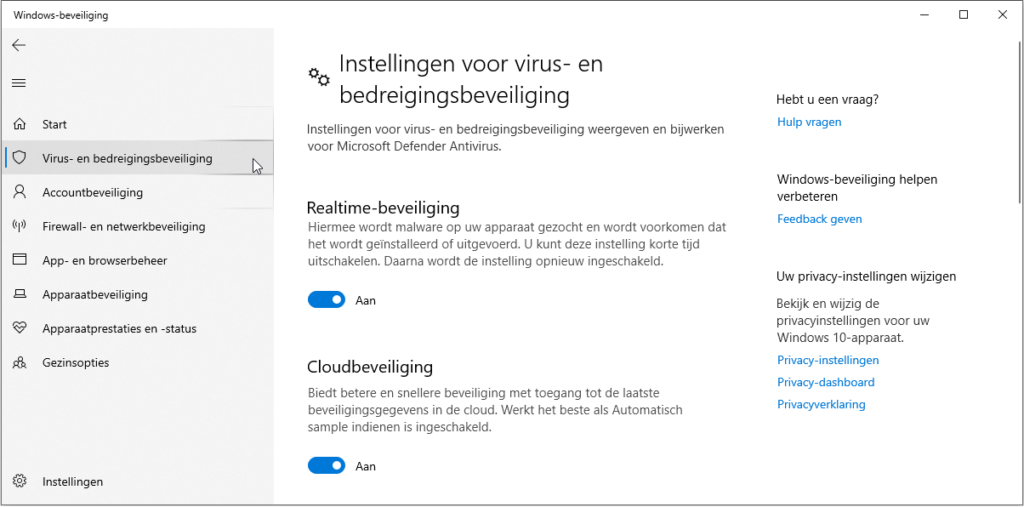
Extra: Microsoft Defender Firewall uitschakelen
Merk je toch nog weerstand, dan kan je opteren om ook Microsoft Defender Firewall uit te schakelen. Dat doe je door bij stap zes voor Firewall- en netwerkbeveiliging te kiezen en het actieve netwerk te openen. Daar kan je makkelijk de firewall uitschakelen. Opnieuw is voorzichtigheid aan te raden.

















